
手机扫描下载
应用指数:4 分
类型:电脑应用性质:国产软件版本:v3.18.1877 绿色版大小:1.30 MB更新:2022-04-13语言:中文等级:平台:Windows官网:暂无
 kimi智能助手电脑版164 MB电脑应用
kimi智能助手电脑版164 MB电脑应用
 Text Edit Plus(文本编辑器)6.14 MB电脑应用
Text Edit Plus(文本编辑器)6.14 MB电脑应用
 纯纯写作桌面版42.3 MB电脑应用
纯纯写作桌面版42.3 MB电脑应用
 腾讯ima电脑版222 MB电脑应用
腾讯ima电脑版222 MB电脑应用
 notepad++(代码编辑器)5.38 MB电脑应用
notepad++(代码编辑器)5.38 MB电脑应用
 pdf补丁丁11.4 MB电脑应用
pdf补丁丁11.4 MB电脑应用
应用介绍应用截图相关版本网友评论下载地址
rufus启动盘制作工具这款小程序能够将闪存盘转换成可在DOS下自启动的U盘。程序的配置过程非常简单,插入准备格式化的设备、按照自己的需要标记选项、点击“start”,一个能在DOS下启动的U盘便诞生了。
Rufus,小巧实用开源免费的U盘系统启动盘制作工具和格式化U盘的小工具,它可以快速将ISO镜像文件制作成可引导的USB启动安装盘,支持Windows或Linux启动,堪称写入镜像速度最快的U盘系统制作工具。
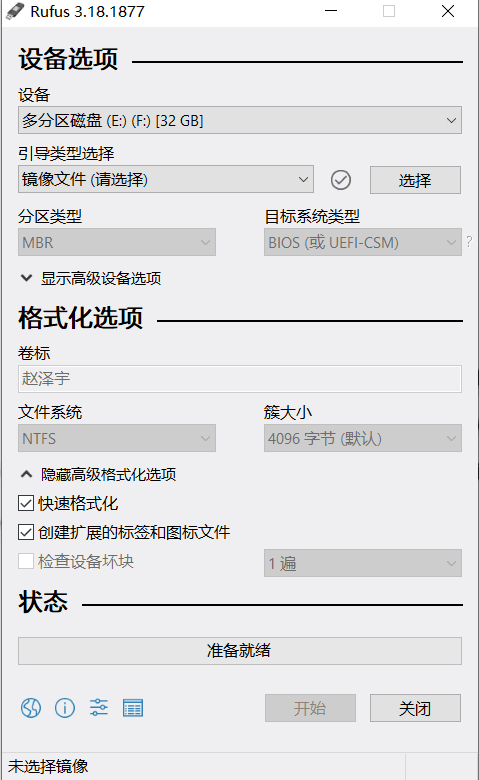
小巧玲珑,软件体积仅 7 百多 KB,然而麻雀虽小,它却五脏俱全……
Rufus小巧、轻便、实用,且操作简单。不管是基于何种原因,只要你需要在DOS下启动电脑,Rufus绝对就是最佳的选择之一。
制作系统启动盘的准备工作
1、首先需要下载一个 Win 10 系统的镜像文件,这里可以通过官网或 MSDN 下载。WIN 10 系统虽然也提供 32 位版本,但是对于普通用户而言推荐选择 64 位。

2、点击上方的下载按钮下载 Rufus 启动盘制作工具软件并按提示完成安装(免安装版本可以直接使用)。
3、准备一个 8G 以上的 U 盘,注意制作启动盘过程中会对U盘进行格式化,所以U盘数据要及时移出保存。

1、打开 Rufus 软件,然后插入 U 盘,Rufus 软件会自动对 U 盘进行识别,点击"选择",浏览本地磁盘中下载好的 Win 10 镜像文件。
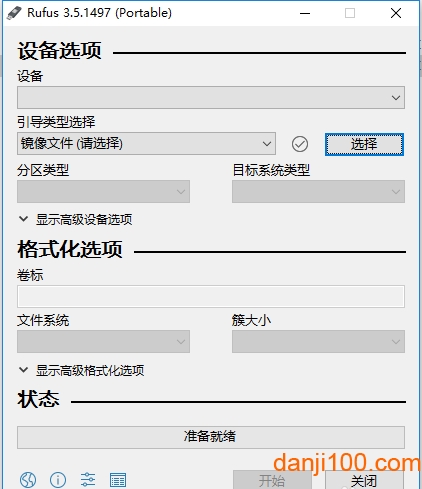
2、然后点击分区类型后的倒三角选择 GPT 或 MBR,如果系统盘不超过 2TB,那么可以选择 MBR,如果主板支持 UEFI 引导,那么可以选择 GPT。
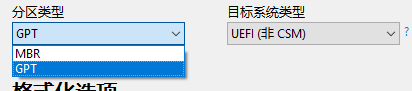
3、其它默认,然后点击界面下方"开始",这时会弹出 U 盘格式化警告,如果确认 U 盘数据已备份或转移,那么点击"确定"。
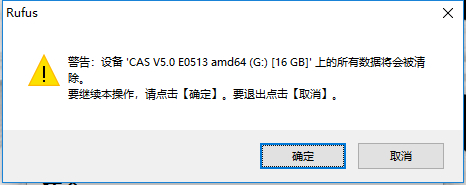
4、接下来软件就会自动制作 U 盘启动盘,耐心等待进度条完成即可。
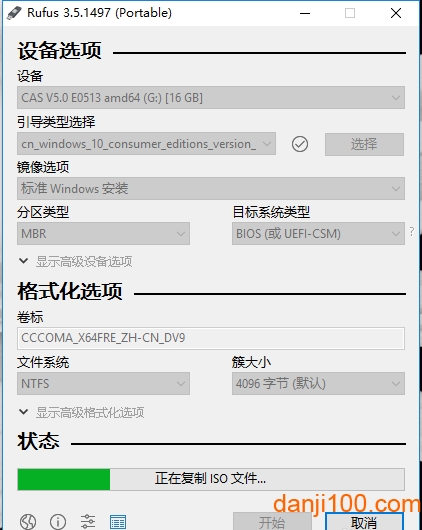
5、如图,启动盘制作完成后就会出现“准备就绪”的字样,点击"关闭"即可。
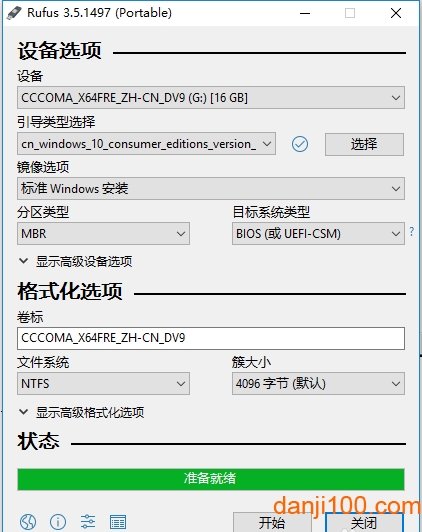
6、接下来就可以使用 U 盘启动盘去重装系统了!
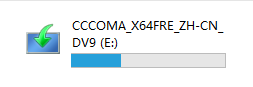
以上就是关于如何使用 Rufus 制作 Win 10 系统启动盘的方法说明,看明白的小伙伴快去制作自己的系统启动盘吧!
应用截图
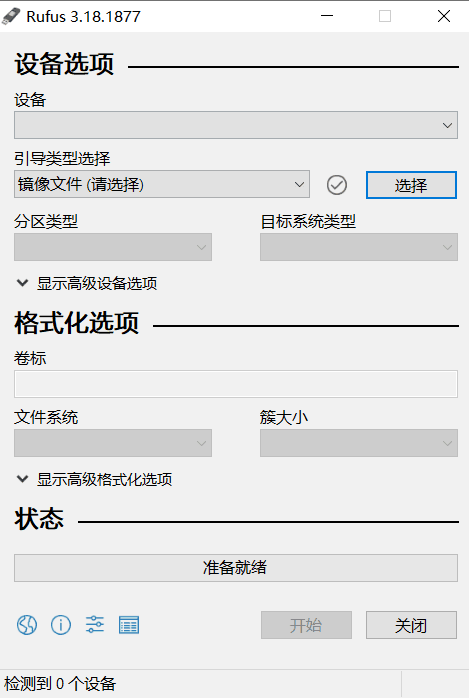
相关版本
多平台下载
猜您喜欢换一换
 微信PC客户端
微信PC客户端 优酷视频pc客户端
优酷视频pc客户端 腾讯应用宝pc版
腾讯应用宝pc版 夸克浏览器PC版
夸克浏览器PC版 360极速浏览器pc版安装包
360极速浏览器pc版安装包 腾讯视频pc客户端
腾讯视频pc客户端 微信输入法pc端
微信输入法pc端 Wps Office PC版
Wps Office PC版 qq音乐pc端
qq音乐pc端 百度输入法pc客户端
百度输入法pc客户端 360安全浏览器PC版
360安全浏览器PC版 搜狗输入法PC版
搜狗输入法PC版 谷歌浏览器正式版/稳定版(Google Chrome)
谷歌浏览器正式版/稳定版(Google Chrome) 酷我音乐盒pc版
酷我音乐盒pc版
查看所有0条评论>网友评论
 抖音PC客户端
抖音PC客户端 抖音直播伴侣PC端
抖音直播伴侣PC端 美图秀秀PC端
美图秀秀PC端 微信PC客户端
微信PC客户端 QQ pc客户端最新版
QQ pc客户端最新版 最新版电投壹PC版
最新版电投壹PC版  消防融合通信PC客户端154.09 MB电脑应用
消防融合通信PC客户端154.09 MB电脑应用
 火绒流量监控(进程流量监控软件)2.26 MB电脑应用
火绒流量监控(进程流量监控软件)2.26 MB电脑应用
 安卓逆手(APKDB)65.80 MB电脑应用
安卓逆手(APKDB)65.80 MB电脑应用
 渝快政PC端338.99 MB电脑应用
渝快政PC端338.99 MB电脑应用
 giwifi认证客户端9.04 MB电脑应用
giwifi认证客户端9.04 MB电脑应用
 su版本转换器202420.8 MB电脑应用
su版本转换器202420.8 MB电脑应用
 giwifi认证客户端9.04 MB电脑应用
giwifi认证客户端9.04 MB电脑应用
 消防融合通信PC客户端154.09 MB电脑应用
消防融合通信PC客户端154.09 MB电脑应用
 渝快政PC端338.99 MB电脑应用
渝快政PC端338.99 MB电脑应用
 4DDiG DLL Fixer(DLL全能修复工具)16.2 MB电脑应用
4DDiG DLL Fixer(DLL全能修复工具)16.2 MB电脑应用
 sound lock音量控制工具382 KB电脑应用
sound lock音量控制工具382 KB电脑应用
 BlueScreenView(蓝屏分析工具)138 KB电脑应用
BlueScreenView(蓝屏分析工具)138 KB电脑应用
 鲁大师
鲁大师 驱动软件
驱动软件 电脑浏览器
电脑浏览器